Cómo recuperar el acceso al disco duro, solucionar el error de no poder abrir el disco duro

En este artículo, te guiaremos sobre cómo recuperar el acceso a tu disco duro cuando falla. ¡Sigamos!
¿Necesita agregar una firma en Outlook? ¿No sabes cómo crear una firma de Outlook? De hecho, es fácil agregar firmas de correo electrónico personalizadas con imágenes vinculadas y logotipos de empresas en Outlook para Windows. Puede elegir fuentes, colores y estilos como desee siguiendo las instrucciones detalladas a continuación.
Crear y agregar firmas de correo electrónico en Outlook 2007
Al usar la función Firma de Outlook, se agrega una firma personal a todos sus correos electrónicos para que no tenga que volver a ingresar la misma información en todos sus correos electrónicos. Los siguientes pasos le ayudarán a lograrlo.
Crear firma
1. En el menú Herramientas , seleccione Opciones... Aparece el cuadro de diálogo Opciones .
2. Seleccione la pestaña Formato de correo .
3. En la sección Firmas , haga clic en FIRMAS... Aparecerá el cuadro de diálogo Firmas y papelería .
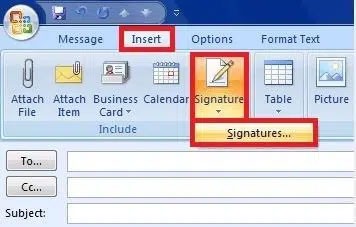
4. Para crear una nueva firma, haga clic en NUEVO. Aparece el cuadro de diálogo Nueva firma .
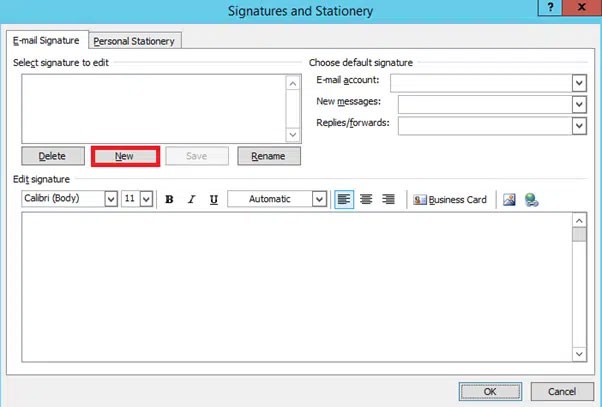
5. En el cuadro de texto Escriba un nombre para esta firma , escriba un nombre descriptivo breve para la firma.
6. Haga clic en Aceptar.
7. En la sección Editar firma, ingrese su firma.
8. (Opcional) Para dar formato al texto en Firma , desde el menú desplegable, realice los cambios que desee.
NOTA : Puede agregar fotos y enlaces a su firma haciendo clic en el botón AGREGAR IMAGEN o AGREGAR HIPERVÍNCULO ubicado en el extremo derecho de la sección Editar firmas .
9. Haga clic en Guardar para guardar. Su firma será guardada.
NOTA : Si solo hay una firma, nso se convertirá en la firma predeterminada para los correos electrónicos nuevos.
10. Haga clic en Aceptar. Regresará al cuadro de diálogo Opciones.
11. Haga clic en Aceptar. Se cerrará el cuadro de diálogo Opciones .
Asignar una firma predeterminada
Si utilizó la función Firma para crear varias firmas, utilice las siguientes instrucciones para establecer una firma predeterminada. La firma predeterminada se agrega a todos sus nuevos mensajes salientes. La firma establecida en la lista desplegable Respuestas/Reenvíos se agregará a sus correos electrónicos salientes y reenviados en lugar de la firma predeterminada. También puedes aplicar cualquier firma que hayas creado a un solo mensaje.
1. En el menú Herramientas , seleccione Opciones... Aparece el cuadro de diálogo Opciones .
2. Seleccione la pestaña Formato de correo.
3. En la sección Firmas , haga clic en Firmas... Aparecerá el cuadro de diálogo Firmas y papelería .
4. En la sección Elegir firma predeterminada , de la lista desplegable Nuevos mensajes , seleccione la firma que desea colocar en sus nuevos correos electrónicos salientes.
5. En la lista desplegable Respuestas/Reenvíos , seleccione la firma que desea colocar en sus respuestas y reenvíos salientes.
NOTA : Si no selecciona una firma de la lista desplegable Respuestas/Reenvíos , no se agregará automáticamente ninguna firma a sus respuestas o reenvíos salientes.
6. Haga clic en Aceptar. Se cerrará el cuadro de diálogo Firmas y papelería .
7. Haga clic en Aceptar. Se cerrará el cuadro de diálogo Opciones .
Agregar una firma a un correo electrónico específico
Si bien se puede utilizar la firma predeterminada, también es bastante sencillo agregar una firma específica a un correo electrónico específico sin cambiar la firma predeterminada. Es posible que desees hacer esto si solo se requiere una firma en casos excepcionales.
1. Crear correo electrónico.
2. Si necesita eliminar una firma existente:
3. Coloque el punto de inserción donde desea que aparezca la nueva firma.
4. En la pestaña Insertar , seleccione Firma y, a continuación, seleccione la firma deseada.
O
En la pestaña Mensaje , en el grupo Incluir , haga clic en Firma y seleccione la firma deseada
. Se insertará la firma.
5. Cuando esté listo para enviar el correo electrónico, haga clic en ENVIAR. Su correo electrónico será enviado.
El siguiente método para crear una firma en Outlook se puede aplicar a las versiones de Outlook 2010, 2013, 2016, 2019.
Para agregar una firma a un correo electrónico en Outlook, siga estos pasos:
Paso 1: Haga clic en Inicio en la barra de herramientas.
Paso 2: Haga clic en Nuevo correo electrónico en la esquina superior izquierda de la pantalla.
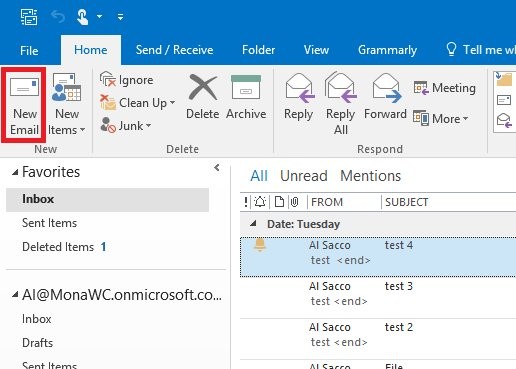
Paso 3: Aparece un nuevo buzón, haga clic en Mensaje y seleccione Firma en la sección Incluir .
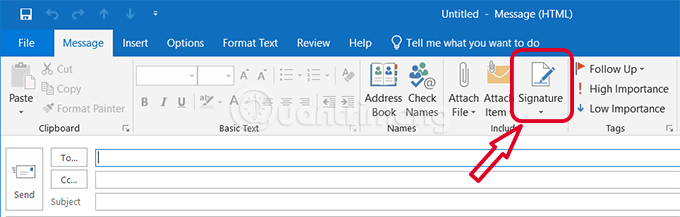
Paso 4: En Firma de correo electrónico , haga clic en Nuevo .
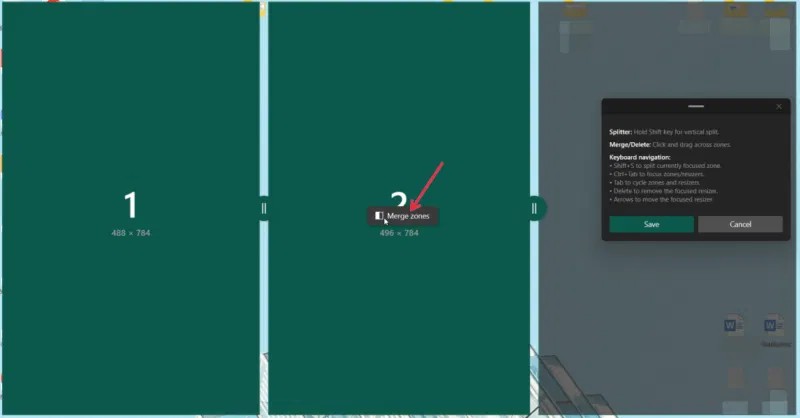
Paso 5: En la sección Escriba un nombre para esta firma , ingrese el nombre de la firma.
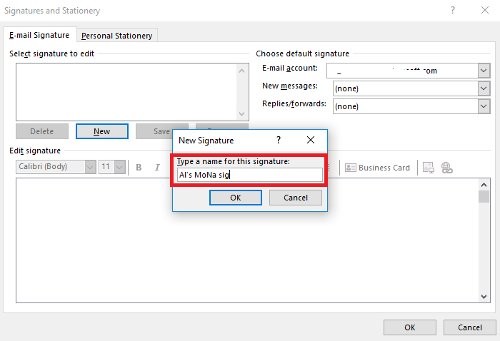
Paso 6: Presione OK
Paso 7: En la siguiente pantalla, verifique el nombre de la firma en Seleccionar firma para editar .
Paso 8: En el cuadro grande en blanco debajo de Editar firma, ingrese su nombre, cargo, nombre de la empresa, dirección de correo electrónico, información de redes sociales u otra información personal que desee que aparezca en su nueva firma.
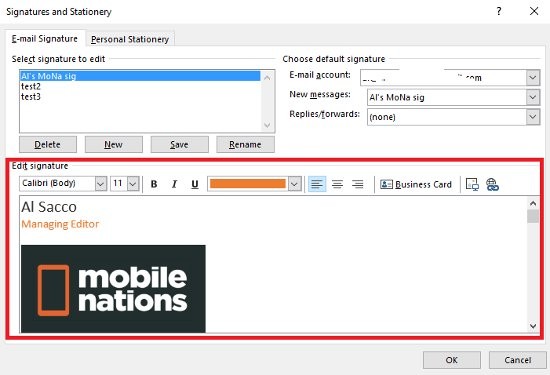
Paso 9: agregue una imagen personalizada, como el logotipo de una empresa, ubique dónde desea insertar la imagen y haga clic en el ícono Insertar imagen .
Paso 10: Seleccione la imagen en el explorador de archivos de su computadora y seleccione Insertar .
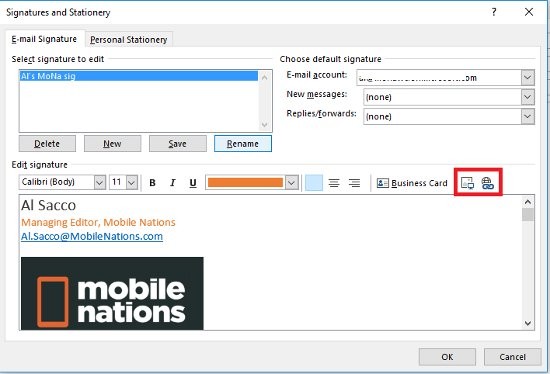
Paso 11: Para insertar un enlace de un sitio web en una imagen o logotipo, o en cualquier texto de su firma. Primero, resalte la imagen o el texto que desea insertar.
Paso 12: Con la imagen seleccionada, haga clic en el icono Insertar hipervínculo .
Paso 13: Aparece una nueva ventana, ingrese la URL completa del sitio web en el último cuadro. Luego presione OK .
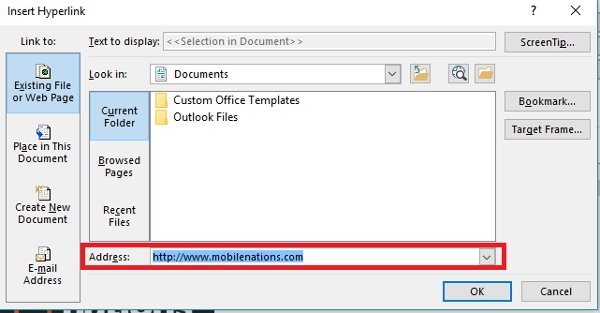
Paso 14: Establezca preferencias para Mensajes nuevos y Respuestas/Reenvíos .
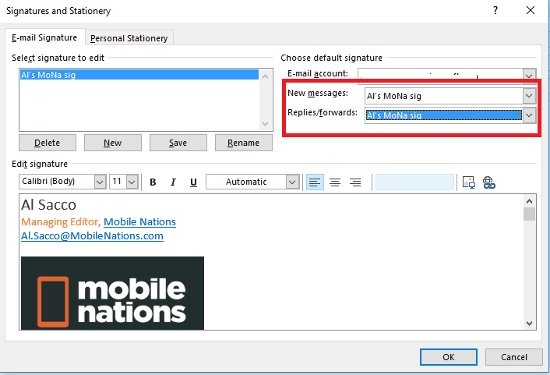
Paso 15: Después de la configuración, presione el botón Guardar a continuación.
Paso 16: Finalmente, seleccione Aceptar en el cuadro Firmas y Papelería para guardar los cambios.
Cuando abre un nuevo buzón, responde o reenvía otro mensaje, la firma aparece automáticamente en la parte inferior de la página.
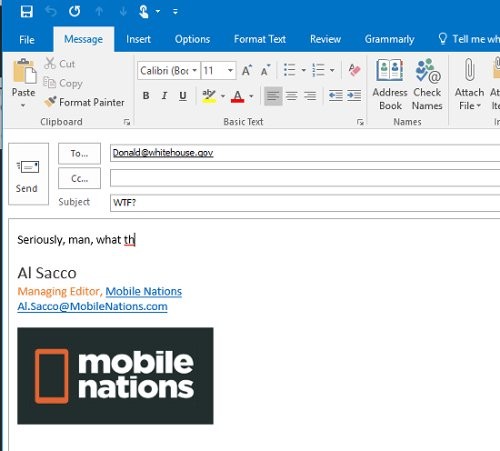
1. Haga clic en el ícono de engranaje en la esquina superior derecha de Outlook 365.
2. Escriba “firma” en el cuadro de búsqueda en la parte superior del panel de Configuración.
3. Seleccione el resultado "Firma de correo electrónico" .
4. Crea una nueva firma usando el editor de firmas de la aplicación.
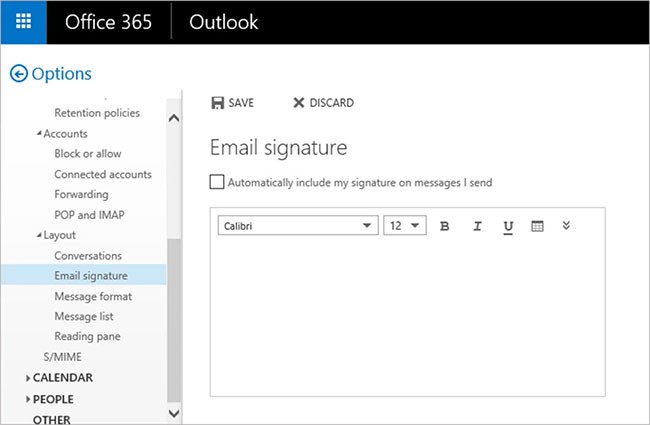
5. Haga clic en “Guardar” cuando haya terminado.
1. Inicie la aplicación móvil Outlook en su dispositivo Android o iOS.
2. Toque la foto de su cuenta en la esquina superior izquierda.
3. Haga clic en el ícono de engranaje en la parte inferior izquierda para abrir la configuración de Outlook.
4. Toque Firma para abrir la configuración de la firma.
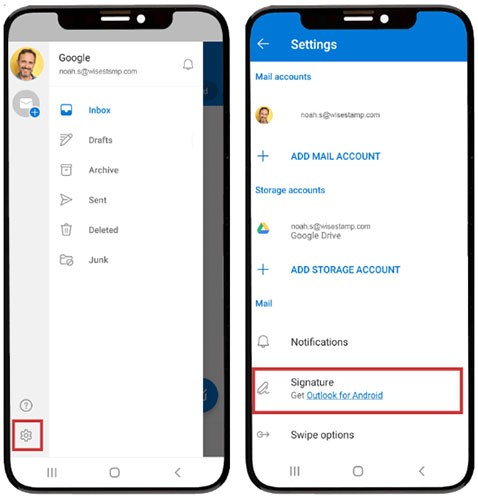
5. Ingrese su información de manera organizada.
6. Toque la marca de verificación en la parte superior derecha para completar la configuración.
Así que ya has terminado de crear una firma en Outlook. Puede agregar varias firmas para usarlas con diferentes socios con las mismas operaciones que las mencionadas anteriormente.
Cómo editar la firma en Outlook
Ya sea que utilice la versión de escritorio de Outlook o Outlook.com, es fácil actualizar su firma. A continuación te explicamos cómo cambiar tu firma en Outlook:
Cambiar la firma de correo electrónico en Outlook para Windows
Si está utilizando Outlook para Windows:
Actualizar la firma en Outlook para Mac
Si está utilizando Outlook para Mac:
1. Abra Outlook y vaya al menú Preferencias.
2. Haga clic en la pestaña Firmas y luego seleccione la firma que desea editar en el nombre de la firma.
3. Haga clic en Editar y realice los cambios.
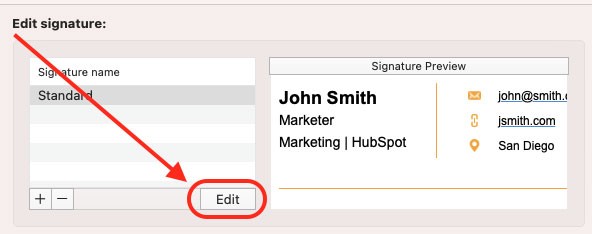
4. Haga clic en el icono Guardar para guardar los cambios y luego cierre la ventana.
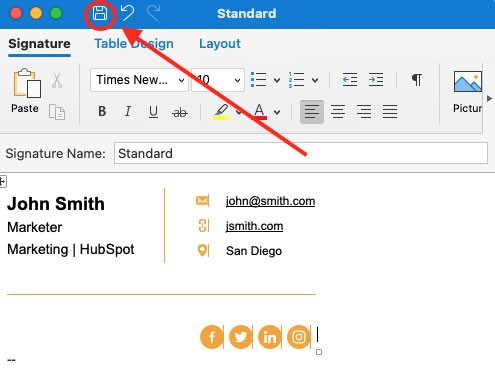
Cambiar su firma en Outlook 365
1. Inicie sesión en su cuenta de Outlook y haga clic en el ícono de engranaje en la esquina superior derecha.
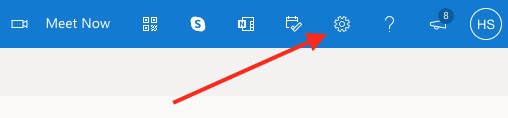
2. Seleccione Ver todas las configuraciones de Outlook en el menú desplegable.
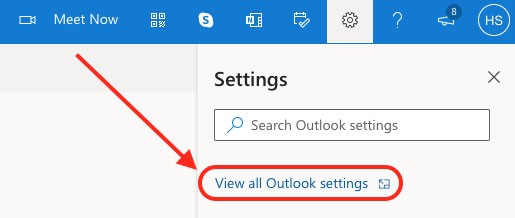
3. Haga clic en Correo electrónico en la barra lateral izquierda, luego haga clic en Redactar y responder .
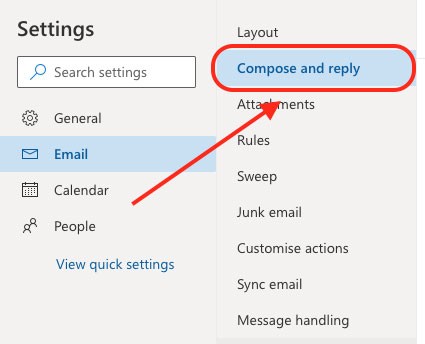
4. En Firma , ingrese los cambios de su firma en el cuadro de texto provisto.
5. Desplácese hasta la parte inferior de la página y haga clic en Guardar para guardar los cambios.
Actualizar su firma en Outlook es un proceso rápido y sencillo que sólo toma unos minutos en completarse. Ya sea que use la versión de escritorio, Outlook.com o Outlook en la web, puede actualizar fácilmente su firma para reflejar cualquier cambio.
En este artículo, te guiaremos sobre cómo recuperar el acceso a tu disco duro cuando falla. ¡Sigamos!
A primera vista, los AirPods parecen iguales a cualquier otro auricular inalámbrico. Pero todo cambió cuando se descubrieron algunas características poco conocidas.
Apple ha presentado iOS 26, una importante actualización con un nuevo diseño de vidrio esmerilado, experiencias más inteligentes y mejoras en aplicaciones conocidas.
Los estudiantes necesitan un tipo específico de portátil para sus estudios. No solo debe ser lo suficientemente potente como para desempeñarse bien en su especialidad, sino también lo suficientemente compacto y ligero como para llevarlo consigo todo el día.
Agregar una impresora a Windows 10 es sencillo, aunque el proceso para dispositivos con cable será diferente al de los dispositivos inalámbricos.
Como sabes, la RAM es un componente de hardware muy importante en una computadora, ya que actúa como memoria para procesar datos y es el factor que determina la velocidad de una laptop o PC. En el siguiente artículo, WebTech360 te presentará algunas maneras de detectar errores de RAM mediante software en Windows.
Los televisores inteligentes realmente han conquistado el mundo. Con tantas funciones excelentes y conectividad a Internet, la tecnología ha cambiado la forma en que vemos televisión.
Los refrigeradores son electrodomésticos familiares en los hogares. Los refrigeradores suelen tener 2 compartimentos, el compartimento frío es espacioso y tiene una luz que se enciende automáticamente cada vez que el usuario lo abre, mientras que el compartimento congelador es estrecho y no tiene luz.
Las redes Wi-Fi se ven afectadas por muchos factores más allá de los enrutadores, el ancho de banda y las interferencias, pero existen algunas formas inteligentes de mejorar su red.
Si quieres volver a iOS 16 estable en tu teléfono, aquí tienes la guía básica para desinstalar iOS 17 y pasar de iOS 17 a 16.
El yogur es un alimento maravilloso. ¿Es bueno comer yogur todos los días? Si comes yogur todos los días, ¿cómo cambiará tu cuerpo? ¡Descubrámoslo juntos!
Este artículo analiza los tipos de arroz más nutritivos y cómo maximizar los beneficios para la salud del arroz que elija.
Establecer un horario de sueño y una rutina para la hora de acostarse, cambiar el despertador y ajustar la dieta son algunas de las medidas que pueden ayudarle a dormir mejor y despertarse a tiempo por la mañana.
¡Alquiler por favor! Landlord Sim es un juego de simulación para dispositivos móviles iOS y Android. Jugarás como propietario de un complejo de apartamentos y comenzarás a alquilar un apartamento con el objetivo de mejorar el interior de tus apartamentos y prepararlos para los inquilinos.
Obtén el código del juego Bathroom Tower Defense de Roblox y canjéalo por emocionantes recompensas. Te ayudarán a mejorar o desbloquear torres con mayor daño.













